

|
本站电脑知识提供应用软件知识,计算机网络软件知识,计算机系统工具知识,电脑配置知识,电脑故障排除和电脑常识大全,帮助您更好的学习电脑!不为别的,只因有共同的爱好,为软件和互联网发展出一分力! ps怎么将图片添加画框效果呢?今天小编分享的就是关于ps图片添加画框效果教程,有需要的小伙伴就和小编一起学习下吧。 第一步,新建一个空白图层,点击自定义形状工具,将属性改为像素后,找到画框图形 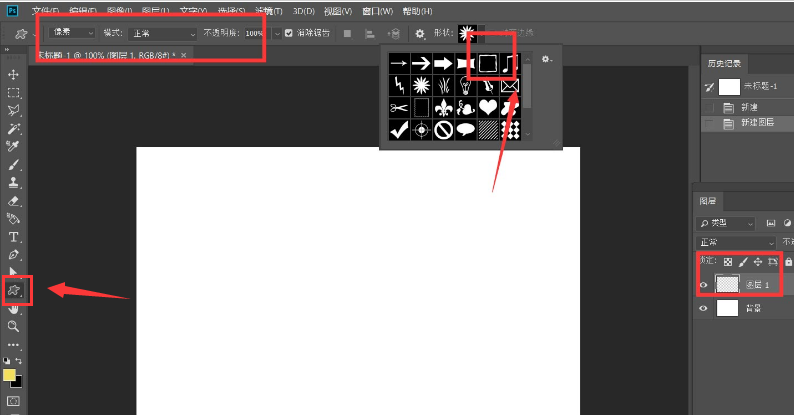
第二步,为画框填充颜色后,点击文件菜单中的置入嵌入对象按钮 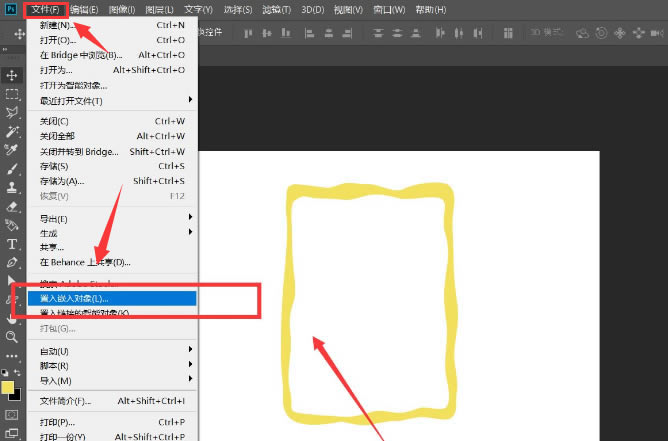
第三步,将导入的图片覆盖住画框,点击勾选图标完成添加 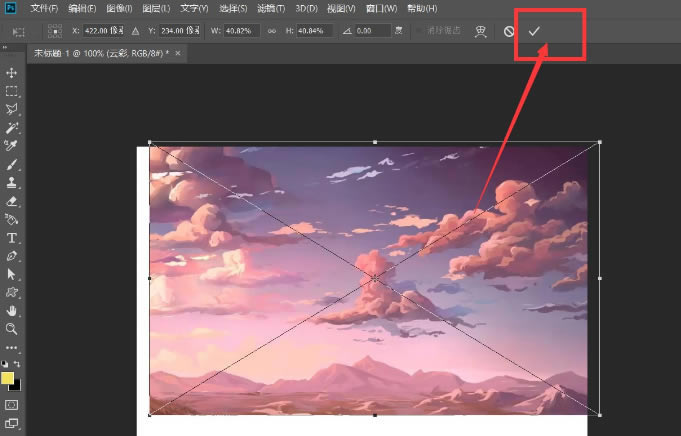
第四步,选中图层1,用魔棒工具框选出画框以外的所有选区,按下键盘的delete键删除 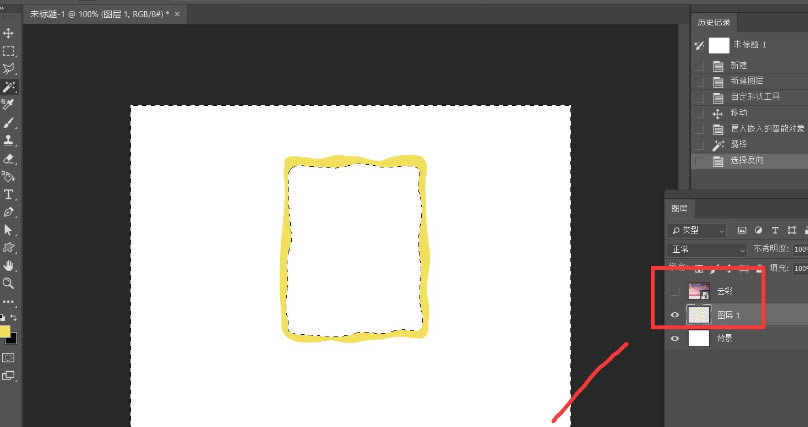
第五步,选中画框图层,鼠标双击打开混合选项面板,根据下图所示参数添加斜面与浮雕效果即可 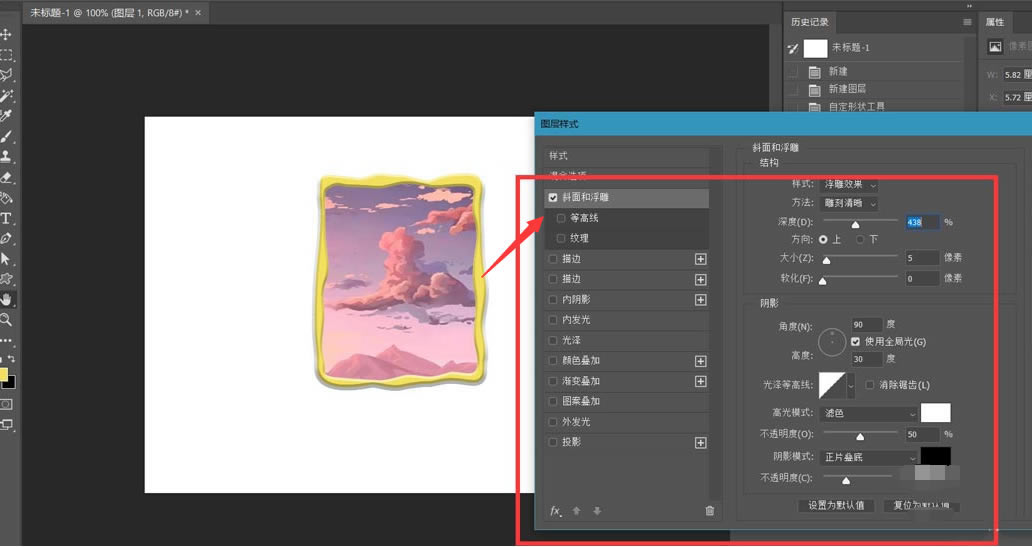
上面就是小编为大家讲解的ps图片添加画框效果教程,一起来学习学习吧,相信是可以帮助到大家的哦。 学习教程快速掌握从入门到精通的电脑知识 |
温馨提示:喜欢本站的话,请收藏一下本站!